फिक्स रोबॉक्स विंडोज 10 में स्थापित नहीं होगा
अनेक वस्तुओं का संग्रह / / May 31, 2022

हाल के वर्षों में ऑनलाइन गेमिंग अपने चरम पर पहुंच गया है। इसने बेहतर गेम और गेम डेवलपर्स की मांग बढ़ा दी है। नतीजतन, कई प्लेटफॉर्म सामने आए हैं जो खिलाड़ियों को अपने गेम को प्रोग्राम करने के लिए सभी टूल्स प्रदान करते हैं। Roblox ऐसा ही एक प्लेटफॉर्म है। Roblox उपयोगकर्ताओं को अपने व्यक्तिगत गेम बनाने और दूसरों द्वारा बनाए गए गेम खेलने की अनुमति देता है। Roblox कई गेमिंग इवेंट की मेजबानी करता है और यहां तक कि इसकी अपनी मुद्रा भी है। यह विंडोज सहित कई प्लेटफॉर्म पर उपलब्ध है जहां इसे रोबॉक्स वेबसाइट और माइक्रोसॉफ्ट स्टोर से डाउनलोड किया जा सकता है। हालाँकि, उपयोगकर्ताओं ने बताया है कि कुछ मामलों में वे Roblox Windows 10 स्थापित नहीं कर सकते हैं। कई फ़ोरम प्रश्नों से भरे हुए हैं जैसे कि विंडोज़ पर रोबॉक्स डाउनलोड क्यों नहीं हो रहा है। अगर आप भी इसी समस्या से जूझ रहे हैं तो आप बिल्कुल सही जगह पर हैं। हम आपके लिए एक संपूर्ण मार्गदर्शिका लेकर आए हैं जो आपको Roblox स्थापित नहीं करने की समस्या को ठीक करने में मदद करेगी।

अंतर्वस्तु
- रोबोक्स को कैसे ठीक करें विंडोज 10 में स्थापित नहीं होगा
- विधि 1: मूल समस्या निवारण चरण
- विधि 2: Roblox को व्यवस्थापक के रूप में चलाएँ
- विधि 3: एंटीवायरस को अस्थायी रूप से अक्षम करें (यदि लागू हो)
- विधि 4: विंडोज डिफेंडर फ़ायरवॉल में Roblox की अनुमति दें
- विधि 5: Roblox को पुनर्स्थापित करें
रोबोक्स को कैसे ठीक करें विंडोज 10 में स्थापित नहीं होगा
यदि आप सोच रहे हैं कि विंडोज़ पर रोबॉक्स डाउनलोड क्यों नहीं हो रहा है तो यहां कुछ संभावित कारणों की सूची दी गई है:
- नेटवर्क के मुद्दे
- पुराना विंडोज संस्करण
- अपर्याप्त उपयोगकर्ता अनुमतियाँ
- एंटीवायरस प्रोग्राम से हस्तक्षेप
- विंडोज डिफेंडर फ़ायरवॉल से हस्तक्षेप
यह जानने के बाद कि आप Roblox Windows 10 क्यों स्थापित नहीं कर सकते, आइए समझते हैं कि इस समस्या को कैसे ठीक किया जाए। हम कुछ बुनियादी विधियों और जाँचों से शुरू करेंगे और अंत की ओर जटिल तरीकों की ओर बढ़ेंगे। हम अनुशंसा करते हैं कि आप सर्वोत्तम परिणामों के लिए दिए गए क्रम में इन विधियों को आजमाएं।
विधि 1: मूल समस्या निवारण चरण
हम अनुशंसा करते हैं कि आप आगे बढ़ने से पहले इन मूल समस्या निवारण विधियों का पालन करें। ज्यादातर मामलों में वे ऐसे मुद्दों को हल कर सकते हैं जैसे रोबॉक्स स्थापित नहीं होगा।
1. पीसी को पुनरारंभ करें: पीसी को पुनरारंभ करने से सिस्टम से संबंधित कई बग और अन्य छोटी समस्याएं हल हो सकती हैं। यह इस मुद्दे को हल कर सकता है। हमारे गाइड का पालन करें विंडोज पीसी को रीस्टार्ट या रीबूट कैसे करें अपने पीसी को पुनरारंभ करने के लिए।

2. दिनांक और समय जांचें: सुनिश्चित करें कि आपके पीसी में सही समय निर्धारित है। यदि पीसी घड़ी सटीक नहीं है, तो आप कई लोगों को इस समस्या का सामना करना पड़ता है। आप हमारे गाइड का पालन करके विंडोज 10 में दिनांक और समय बदल सकते हैं विंडोज 10 में दिनांक और समय कैसे बदलें.
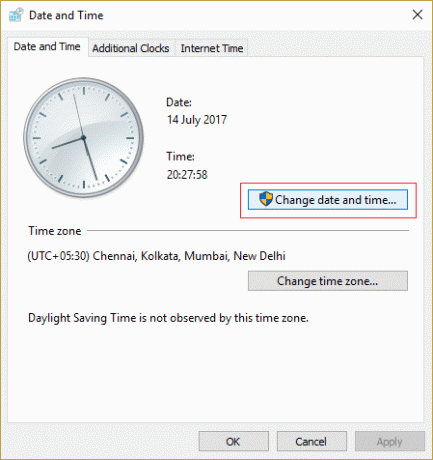
3. नेटवर्क कनेक्शन की जाँच करें: सुनिश्चित करें कि आपका इंटरनेट कनेक्शन ठीक से काम कर रहा है। कुछ अन्य फ़ाइलों को डाउनलोड करने का प्रयास करें या यह पुष्टि करने के लिए इंटरनेट की गति ऑनलाइन जांचें कि आप किसी नेटवर्क समस्या का सामना नहीं कर रहे हैं।
4. विंडोज अपडेट करें: यदि आपका विंडोज 10 पीसी विंडोज का पुराना संस्करण चला रहा है तो आपको कई मुद्दों का सामना करना पड़ सकता है, जिसमें रोबोक्स नॉट इंस्टाल इश्यू भी शामिल है। Microsoft बग और अन्य समस्याओं को दूर करने के लिए विंडोज के लिए नियमित अपडेट जारी करता है। आप हमारे गाइड का पालन करके अपने विंडोज को चेक और अपडेट कर सकते हैं विंडोज 10 नवीनतम अपडेट को कैसे डाउनलोड और इंस्टॉल करें.

विधि 2: Roblox को व्यवस्थापक के रूप में चलाएँ
कुछ मामलों में, विंडोज़ कुछ प्रोग्राम लोड नहीं करेगा यदि आपके पास उन्हें चलाने के लिए उचित अनुमति या व्यवस्थापकीय विशेषाधिकार नहीं हैं। यह Roblox को इंस्टाल होने से रोक सकता है। आप Roblox Launcher को व्यवस्थापक के रूप में चलाकर इसे हल कर सकते हैं और ऐसा करने के लिए, इन चरणों का पालन करें।
1. दबाएं विंडोज + ईचांबियाँ एक साथ खोलने के लिए फाइल ढूँढने वाला.
2. पता लगाएँ RobloxPlayerLauncher.exe फ़ाइल और उस पर राइट-क्लिक करें और चुनें गुण विकल्प।
टिप्पणी: RobloxPlayerLauncher.exe आम तौर पर डिफ़ॉल्ट रूप से C:\Users\Username\Downloads में स्थित होता है।

3. गुण विंडो में, स्विच करें अनुकूलता टैब।
4. चिह्नित बॉक्स को चेक करें इस प्रोग्राम को एक व्यवस्थापक के रूप में चलाएँ में समायोजन खंड।

5. पर क्लिक करें लागू करें > ठीक है परिवर्तनों को सहेजने के लिए।
यह भी पढ़ें:Roblox त्रुटि को कैसे ठीक करें 279
विधि 3: एंटीवायरस को अस्थायी रूप से अक्षम करें (यदि लागू हो)
हानिकारक फ़ाइलों को दूर रखने और हमारे पीसी की सुरक्षा करने में एंटीवायरस प्रोग्राम बहुत अच्छे हैं। हालांकि, कभी-कभी वे सामान्य फ़ाइलों को दुर्भावनापूर्ण के रूप में गलत पहचान सकते हैं और उन्हें ठीक से काम करने से रोक सकते हैं। यदि आपका एंटीवायरस Roblox को दुर्भावनापूर्ण के रूप में पहचानता है, तो यह Roblox को समस्या स्थापित नहीं करने का कारण बन सकता है। इसे हल करने के लिए, आप अस्थायी रूप से एंटीवायरस को अक्षम कर सकते हैं और Roblox को चलाने का प्रयास कर सकते हैं। ऐसा करने के लिए, हमारे गाइड का पालन करें विंडोज 10 पर अस्थायी रूप से एंटीवायरस को अक्षम करने के लिए.
टिप्पणी: यदि यह समस्या को ठीक नहीं करता है, तो वायरस और मैलवेयर से सुरक्षा के लिए अपने एंटीवायरस को तुरंत चालू करें।

विधि 4: विंडोज डिफेंडर फ़ायरवॉल में Roblox की अनुमति दें
उपयोगकर्ताओं ने रिपोर्ट किया है कि Roblox इंस्टॉलर के पास इंटरनेट से कनेक्ट करने और इंस्टॉलेशन को पूरा करने के लिए आवश्यक सभी डेटा को डाउनलोड करने की अनुमति नहीं है, जिसके कारण Roblox को इंस्टॉल करने में समस्या हो सकती है। इसके लिए विंडोज डिफेंडर फ़ायरवॉल जिम्मेदार हो सकता है और इसे ठीक करने के लिए आपको फ़ायरवॉल में Roblox ऐप को अनुमति देने की आवश्यकता है ताकि इंस्टॉल करते समय यह बाधित न हो। ऐसा करने के लिए हमारे गाइड का पालन करें विंडोज 10 फ़ायरवॉल में ऐप्स को कैसे अनुमति दें.
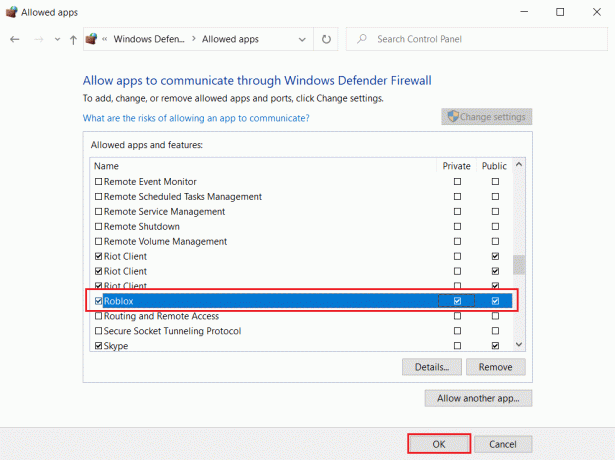
यह भी पढ़ें:Roblox Admin Commands की एक सूची
विधि 5: Roblox को पुनर्स्थापित करें
इस समस्या को ठीक करने का दूसरा तरीका AppData फ़ोल्डर में मौजूद Roblox फ़ोल्डर को हटाना है। यह Roblox को फिर से स्थापित और अपडेट करेगा और किसी भी स्थापना संबंधी समस्या को ठीक कर सकता है। ऐसा करने के लिए इन चरणों का पालन करें।
1. मारो विंडोज़ कुंजी, प्रकार %एप्लिकेशन आंकड़ा% और क्लिक करें खुला हुआ.

2. पर नेविगेट करें रोबॉक्स फ़ोल्डर और उस पर राइट-क्लिक करें, फिर चुनें मिटाना विकल्प।
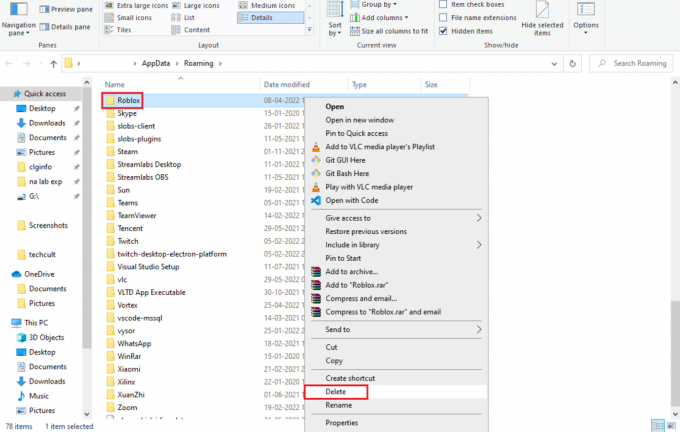
3. दबाएं विंडोज़ कुंजी, प्रकार %लोकलएपडेटा%, और क्लिक करें खुला हुआ.

4. फिर से, Roblox फ़ोल्डर को हटा दें जैसा कि दिखाया गया है चरण दो तथा पीसी को रिबूट करें.
5. इसके बाद, पर जाएँ रोबॉक्सआधिकारिक वेबसाइट और एक का चयन करें खेल.

6. पर क्लिक करें खेलें नीचे दी गई तस्वीर में दिखाया गया बटन हाइलाइट किया गया है।
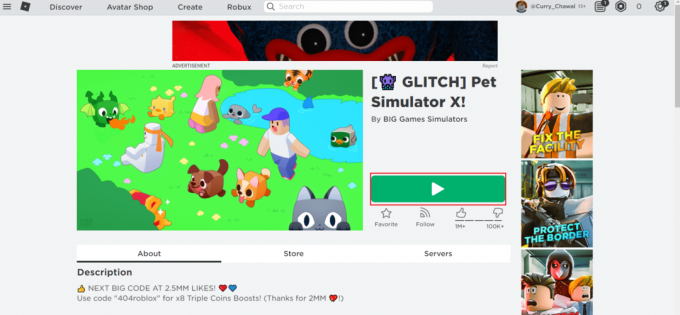
7. तब दबायें रोबॉक्स डाउनलोड और इंस्टॉल करें बटन।
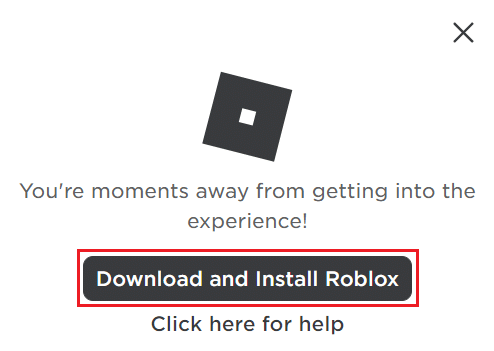
8. सेटअप फ़ाइल डाउनलोड करने के बाद, चलाएँ RobloxPlayerLauncher उस पर डबल क्लिक करके।

9. OS समाप्त होने तक प्रतीक्षा करें रोबॉक्स स्थापित करना।
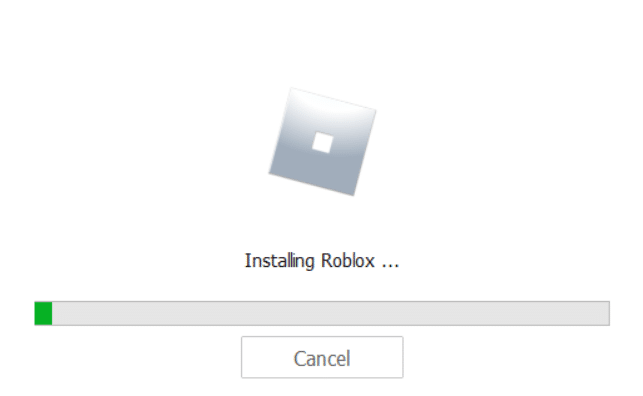
10. आपको संदेश प्राप्त होगा कि रोबोक्स सफलतापूर्वक स्थापित! के रूप में दिखाया।

अनुशंसित:
- विंडोज 10 में जीआईएफ को वॉलपेपर के रूप में कैसे सेट करें
- Minecraft में धनुष की मरम्मत कैसे करें
- पैच फ़ाइलें डाउनलोड करने में असमर्थ कैसे ठीक करें FFXIV
- दोस्तों के साथ खेलने के लिए 33 सर्वश्रेष्ठ डरावने रोबोक्स गेम्स
हमें उम्मीद है कि यह मार्गदर्शिका मददगार थी और आप इसे ठीक करने में सक्षम थे रोबॉक्स स्थापित नहीं होगा विंडोज 10 पर। आइए जानते हैं कि आपके लिए कौन सा तरीका सबसे अच्छा काम करता है। यदि आपके कोई प्रश्न या सुझाव हैं तो बेझिझक उन्हें टिप्पणी अनुभाग में छोड़ दें।



